Jak wyczyścić pamięć podręczną Facebooka, pamięć podręczną Twittera i pamięć podręczną LinkedIn, aby Twoje treści wyglądały dobrze: Social Media Examiner
Linkedin Facebook Świergot / / September 26, 2020
Czy kiedykolwiek zaktualizowałeś treść, ale stare obrazy lub opisy nadal są widoczne, gdy udostępniasz te treści na platformach społecznościowych?
Zastanawiasz się, jak zmusić Facebooka, Twittera i LinkedIn do wyczyszczenia treści z pamięci podręcznej?
W tym artykule znajdziesz przewodnik krok po kroku, jak wyczyścić pamięć podręczną Facebooka, Twittera i LinkedIn, aby Twoje treści wyglądały tak, jak chcesz.
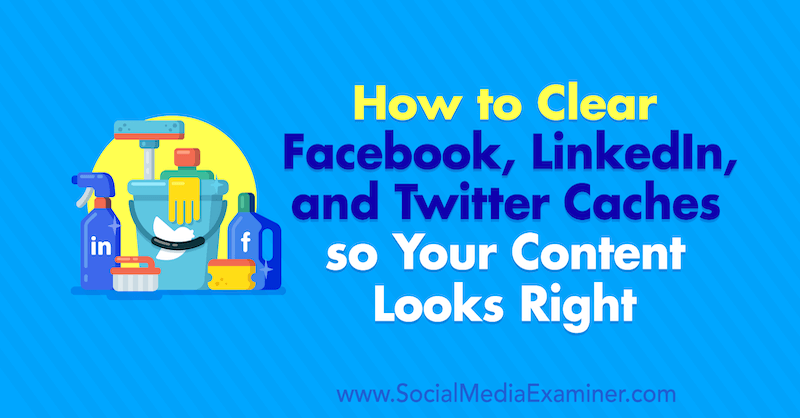
Dlaczego miałbym wyczyścić pamięć podręczną na Facebooku, Twitterze lub LinkedIn?
Jako zapracowany specjalista od marketingu w mediach społecznościowych codziennie tworzysz, aktualizujesz i udostępniasz nowe treści, jeśli nie kilka razy dziennie. Jeśli kiedykolwiek zaktualizowałeś nagłówek, obraz, meta opis lub poprawiłeś błędy w treści, może to być frustrujące doświadczenie, aby odkryć, że stare informacje są nadal pobierane we fragmencie społecznościowym na Facebooku, Twitterze i / lub LinkedIn.
Chociaż karty podsumowujące mają wiele zalet, mogą być również dużym problemem dla zapracowanych marketerów, którzy muszą wprowadzić w nich zmiany. Istnieje kilka powodów, dla których może być konieczna edycja kart podsumowania, w tym:
- Niedawno zaktualizowałeś treść lub polecany obraz dla udostępnianego linku, a karta podsumowania pobiera nieaktualne informacje.
- Obraz wyróżniony w poście nie jest powiązany z wiadomością, którą próbujesz wysłać.
- Na przykład w tagach otwartego wykresu znajduje się literówka dotycząca nagłówka lub opisu.
Naprawianie literówek lub rozbieżności obrazu w tagach otwartego wykresu jest tak proste, jak wprowadzenie zmian w zapleczu witryny, takich jak zalogowanie się do WordPress i zastąpienie wyróżnionego obrazu dla postu. Jednak nawet po zapisaniu tych zmian nie oznacza to, że platformy mediów społecznościowych je rozpoznają.
Dzieje się tak, ponieważ media społecznościowe wykorzystują system pamięci podręcznej (zwykle odświeżający się co 30 dni), który przechowuje metadane witryny w celu przyspieszenia przyszłych żądań. Dane przechowywane w pamięci podręcznej mogą wynikać z wcześniejszych obliczeń lub kopii danych przechowywanych w innym miejscu, co oznacza, że dane przechowywane w pamięci podręcznej często są nieaktualne. Aktualizując kartę podsumowania, musisz również zaktualizować pamięć podręczną.
Czym są karty podsumowujące na Facebooku, Twitterze i LinkedIn?
Karty podsumowań to podglądy łączy, które pojawiają się po skopiowaniu i wklejeniu adresu URL na Facebooku, Twitterze lub LinkedIn. Karta wyświetla krótki opis społecznościowy, który opisuje kontekst treści, a także plik wizerunek. Na wszystkich platformach społecznościowych karty podsumowań pomagają zwiększyć atrakcyjność treści.
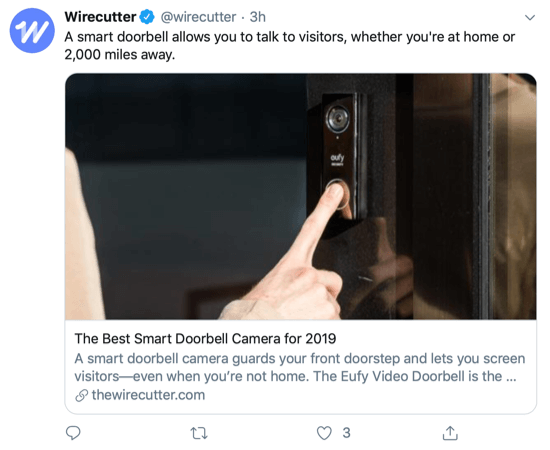
Aby wypełnić kartę podsumowania, platforma społecznościowa to zrobi zeskrobać, lub wyciągnij informacje z tagów Open Graph.
Tagi te można ustawiać i modyfikować w zapleczu witryny, a także w narzędziu Facebooka do debugowania otwartych wykresów (więcej na ten temat w dalszej części tego postu). Aby to zilustrować, oto wszystkie tagi Open Graph na Facebooku, które informują Facebooka, jak wyświetlać Twoje treści.
- fb: pages - numeryczny identyfikator przypisany do strony Facebook związanej z treścią
- og: url - adres URL przypisany do treści
- og: type - rodzaj udostępnianej treści, np. „wideo” lub „artykuł”
- og: title - tytuł treści (zazwyczaj nagłówek twojego postu), tak jak został on wprowadzony do tagów open graph
- og: locale - region, w którym dane zostały zaznaczone, wyświetlany w formacie language_territory (być może English_United States lub en_us)
- og: image - adres URL obrazu wybranego do udostępnienia treści
- og: description - składający się z jednego do dwóch zdań opis treści
- og: site_name - nazwa całej witryny, jeśli zawartość jest częścią większej witryny internetowej
- og: updated_time - data ostatniej aktualizacji treści
- artykuł: czas_publikowania - kiedy treść została opublikowana
Wskazówka Pro: Jeśli korzystasz z WordPress, bezpłatna wersja Wtyczka Yoast pozwoli Ci zaktualizować opis za każdym razem, gdy opublikujesz nowy artykuł.
Aktualizowanie opisów społecznościowych na tych kartach podsumowań ma wiele zalet. Aby to zilustrować, według Sprout Social: 58% konsumentów wolą treści wizualne. Karty podsumowań na Twitterze wyróżniają Twoje treści w kanale wiadomości, co skutkuje większym zaangażowaniem i zwiększonym ruchem w promowanej witrynie. Ponadto karty podsumowań Twittera mogą zawierać do 200 znaków podsumowujących zawartość, dając Ci więcej miejsca do gry niż 280 znaków, z którymi zacząłeś.
Teraz, gdy rozumiesz czemu za wyczyszczeniem pamięci podręcznej przejdźmy do w jaki sposób.
# 1: Jak wyczyścić pamięć podręczną Facebooka za pomocą debugera udostępniania
Jeśli karta podsumowania udostępnianego linku jest nieaktualna lub w jakiś sposób zawiera błędy, Facebook ma wygodne narzędzie programistyczne o nazwie Sharing Debugger, aby to naprawić. To narzędzie pozwala zobaczyć dane, które są pobierane, gdy zawartość Twojej witryny jest udostępniana na Facebooku, Messengerze i innych miejscach.
Aby uzyskać dostęp do narzędzia, przejdź do Facebook for Developers lub kliknij ten link. Sharing Debugger znajduje się między narzędziami Webmaster i Batch Invalidator i będzie wyświetlany jako podstawowe pole tekstowe do wprowadzenia żądanego adresu URL.
Po prostu wklej swój adres URL w polu tekstowym i kliknij Debuguj.
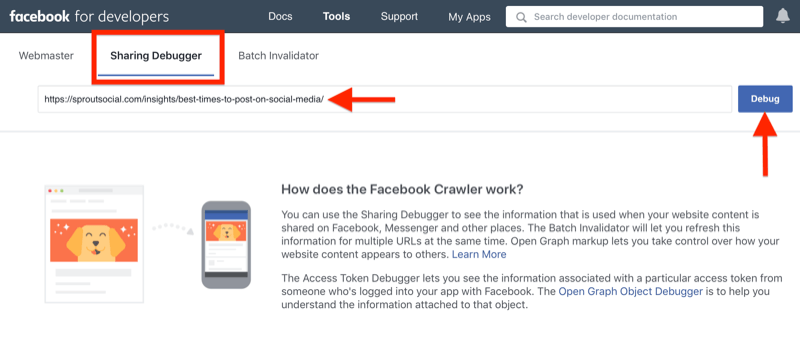
Narzędzie pobierze następnie wszystkie informacje przechowywane w pamięci podręcznej dla adresu URL. Oprócz ostrzegania o wszelkich czerwonych flagach - w tym przypadku o brakującym identyfikatorze aplikacji Facebook lub określonym numerze identyfikacyjnym przypisanym do każdej aplikacji Facebooka, aby wyświetlić statystyki - debugger wyświetli również, jak i kiedy adres URL był ostatnio pobierany Facebook.
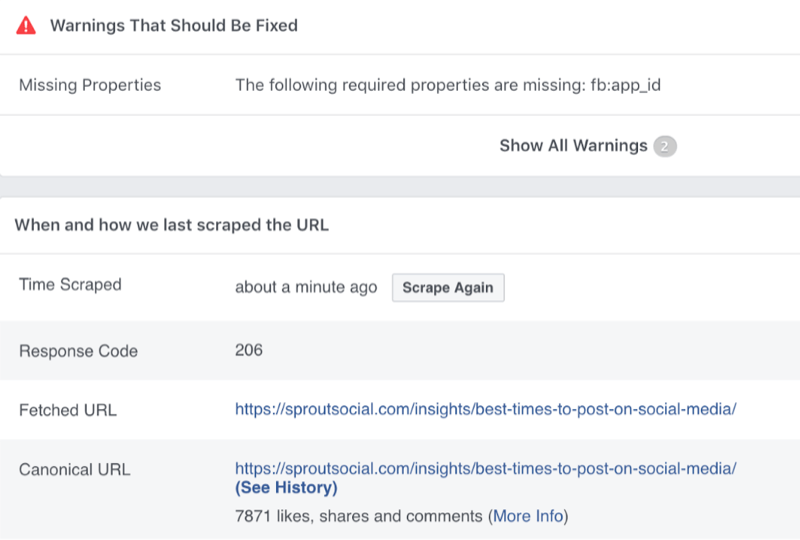
Jeśli przewiniesz stronę w dół, znajdziesz podgląd linku do adresu URL, który pokazuje, jak będzie wyglądać zaktualizowana karta podsumowania po wyświetleniu w kanale wiadomości na Facebooku.
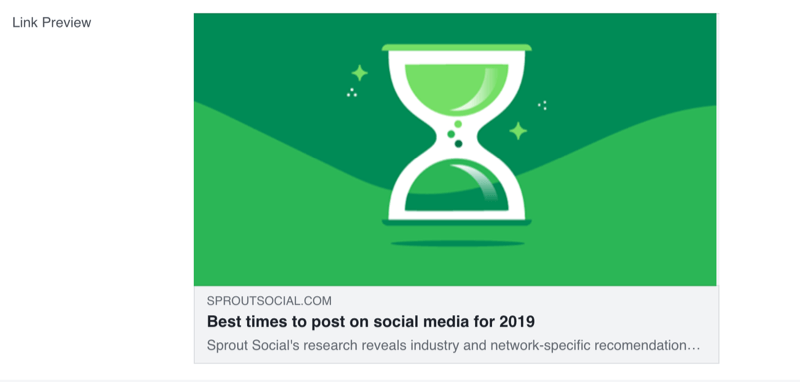
Zobaczysz również wszystkie nieprzetworzone tagi otwartego wykresu, które Facebook ma dla tego linku, jak pokazano poniżej.
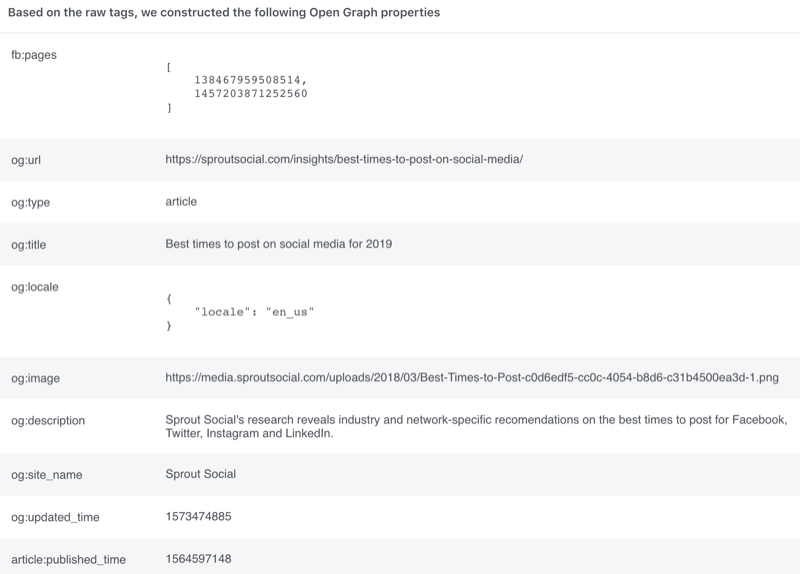
Jeśli informacje prezentowane w podglądzie łącza są nadal nieaktualne, kliknij przycisk Ponownie zeskrobaj obok pozycji Pozyskany czas. Zmusza to silnik społecznościowy do ponownej analizy danych i pobrania nowych brakujących informacji.
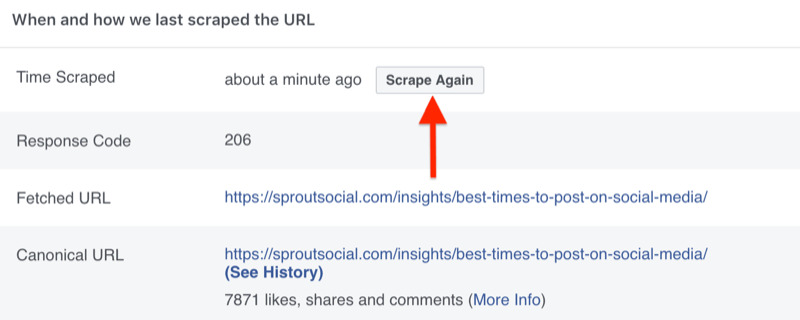
Ponownie zeskrobując witrynę, skutecznie usuwasz wszelkie istniejące informacje na jej temat w pamięci podręcznej. Odtąd Facebook będzie prezentował najbardziej aktualne dane podczas tworzenia karty podsumowania dla odpowiedniego łącza.
Jak wyczyścić pamięć podręczną Facebooka dla wielu linków jednocześnie
Chociaż możesz wielokrotnie wykonać powyższe kroki, aby wyczyścić pamięć podręczną wielu linków, nie jest to najskuteczniejsza metoda. Dla tych z nas brakowało czasu, plik Narzędzie Batch Invalidator to prosta metoda czyszczenia pamięci podręcznej Facebooka dla wielu linków jednocześnie. Możesz znaleźć to narzędzie po prawej stronie Debugera udostępniania.
Narzędzie Batch Invalidator ma to samo podstawowe pole tekstowe, co narzędzie Debugger, ale umożliwia wprowadzenie dowolnej liczby adresów URL na liście rozdzielanej spacjami. Aby to zrobić, po prostu wklej swój pierwszy adres URL, naciśnij klawisz Enter, a następnie wklej następny adres URL. Powtórz ten proces dla tylu linków, ile chcesz sprawdzić. Następnie kliknij Debuguj.
Skorzystaj ze szkolenia marketingowego YouTube - online!

Chcesz zwiększyć swoje zaangażowanie i sprzedaż w YouTube? Następnie dołącz do największego i najlepszego zgromadzenia ekspertów ds. Marketingu YouTube, którzy dzielą się swoimi sprawdzonymi strategiami. Otrzymasz szczegółowe instrukcje na żywo Strategia YouTube, tworzenie filmów i reklamy w YouTube. Zostań bohaterem marketingu YouTube dla swojej firmy i klientów, wdrażając strategie, które przynoszą sprawdzone rezultaty. To jest szkolenie online na żywo od Twoich znajomych z Social Media Examiner.
KLIKNIJ TUTAJ PO SZCZEGÓŁY - SPRZEDAŻ KOŃCZY SIĘ 22 WRZEŚNIA!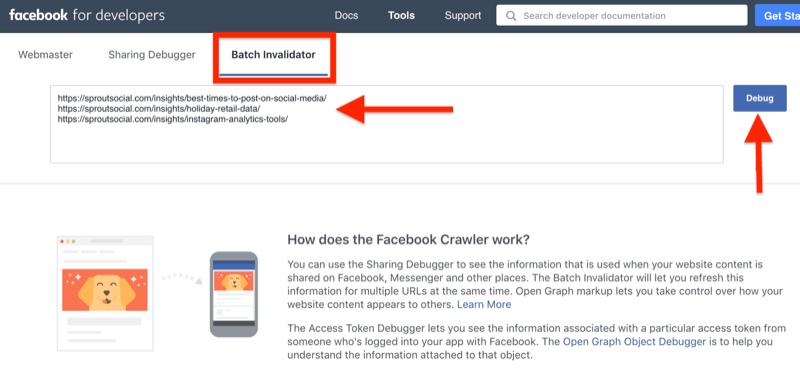
Batch Invalidator następnie skutecznie „unieważnia” lub czyści wpisy pamięci podręcznej dla wprowadzonych adresów URL. W tym przypadku nie znaleziono żadnych problemów w grupie pobranych linków. Jeśli jednak wystąpią problemy, możesz kliknąć Wyświetl szczegóły obok dowolnego z wymienionych łączy, aby dowiedzieć się więcej na ich temat.
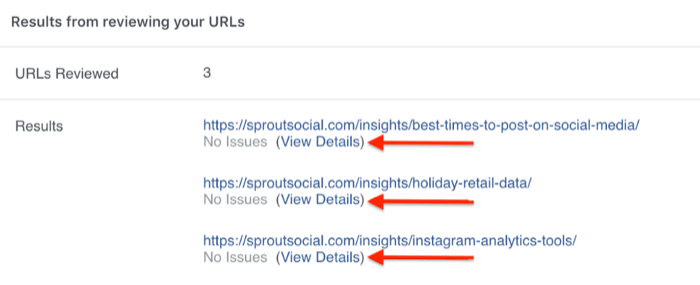
Spowoduje to przejście do odpowiedniego Debugera udostępniania dla wybranego łącza. Tutaj możesz wyświetlić wszystkie informacje dotyczące adresu URL, od podglądu linku po dane otwartego wykresu, a nawet ponownie zeskrobać łącze, jeśli to konieczne.
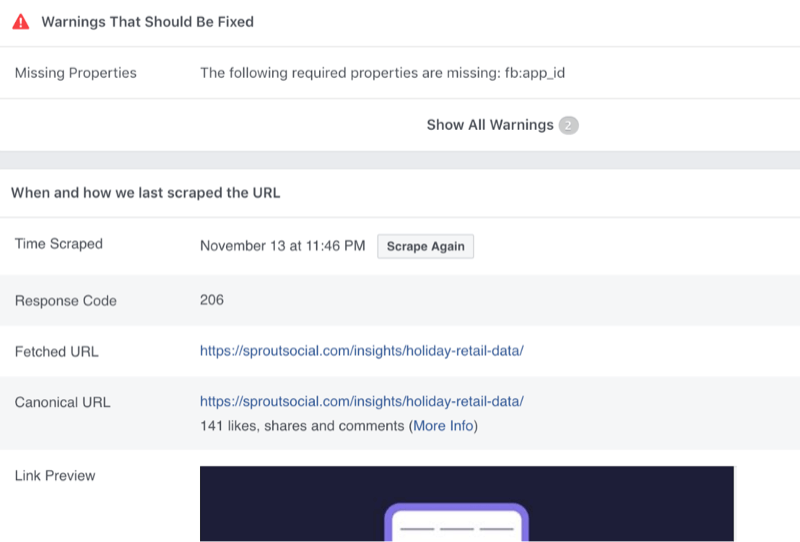
# 2: Jak wyczyścić pamięć podręczną Twittera za pomocą narzędzia do sprawdzania poprawności kart
Podobnie jak Facebook oferuje wyspecjalizowane narzędzie do ponownego pobierania starych linków, Twitter opracował podobne narzędzie, które stosuje podobny proces.
Aby rozpocząć, przejdź do Narzędzie do weryfikacji kart. Następnie wprowadź adres URL swojego posta na blogu i kliknij opcję Karta podglądu.
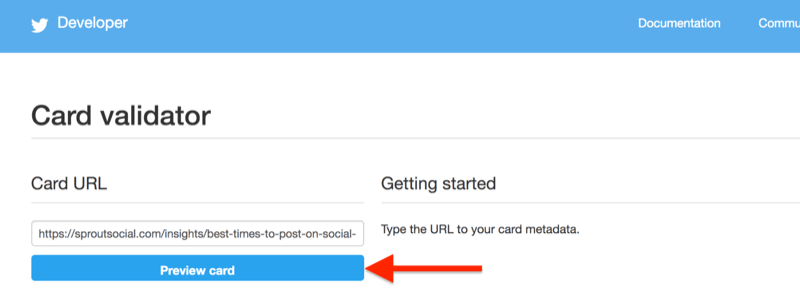
Spowoduje to skuteczne wyczyszczenie pamięci podręcznej Twittera ze wszelkich nieaktualnych danych i ponowne wypełnienie karty podsumowania wszystkimi zaktualizowanymi informacjami. Po prawej stronie ekranu zostanie wyświetlony podgląd zaktualizowanej karty podsumowania, aby dać Ci wyobrażenie o tym, jak będą wyglądać Twoje treści, gdy następnym razem udostępnisz je na Twitterze.
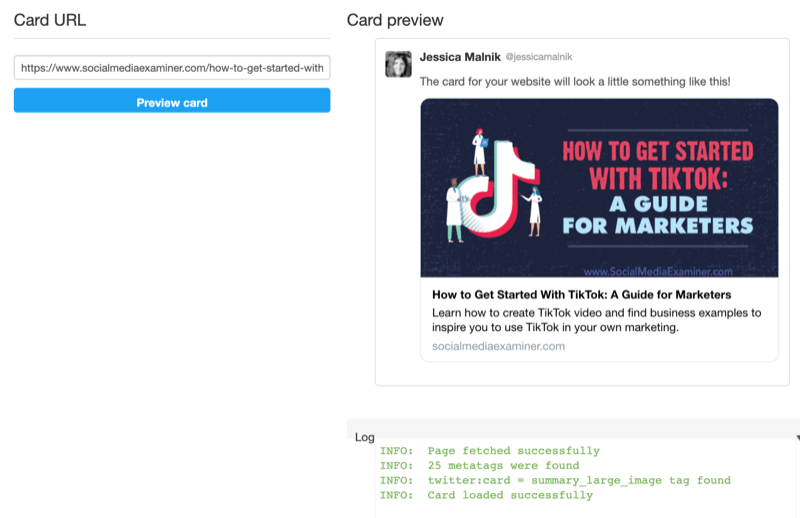
Pod podglądem znajdują się dane zwane dziennikiem. Jeśli w metadanych adresu URL występują jakiekolwiek problemy, narzędzie Card Validator ostrzeże Cię o wszelkich problemach w danych otwartego wykresu. Ten proces działa podobnie do omówionego powyżej narzędzia Debugger Facebooka.
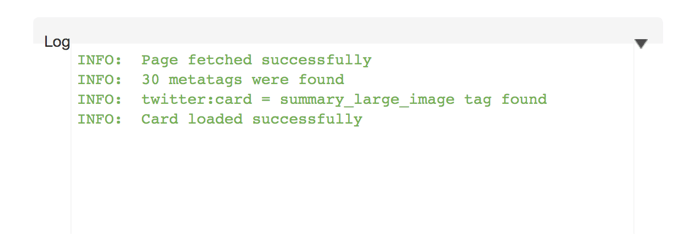
# 3: Jak wyczyścić pamięć podręczną LinkedIn za pomocą narzędzia Inspektor postów
Jeśli LinkedIn pobiera nieaktualne dane dla Twojego posta lub strony, możesz skorzystać z narzędzia Post Inspector. Na szczęście to narzędzie wykonuje prawie identyczne kroki, aby wyczyścić pamięć podręczną na Facebooku i Twitterze.
Najpierw wprowadź zmiany w poście lub stronie w WordPress lub CMS. Następnie udaj się do Narzędzie LinkedIn Post Inspector i wprowadź żądany adres URL w polu tekstowym u góry strony. Następnie kliknij Sprawdź.
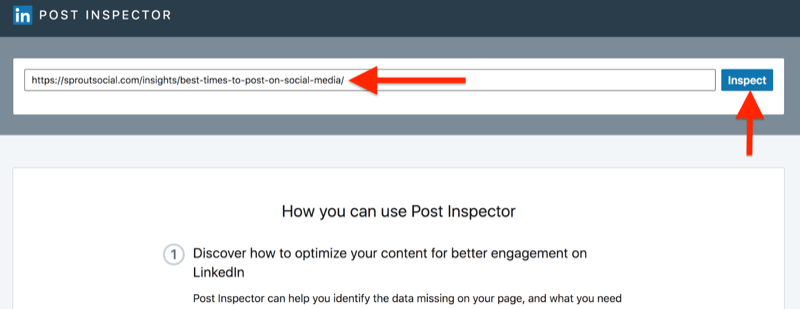
Następnie inspektor postów skutecznie przegląda informacje o witrynie i dane przechowywane w pamięci podręcznej LinkedIn dla adresu URL. Po wyczyszczeniu pamięci podręcznej zobaczysz podgląd zaktualizowanej karty podsumowania.
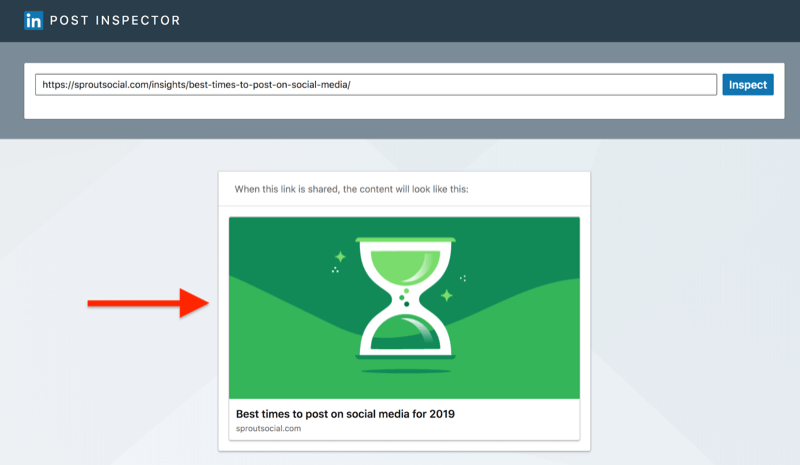
Przewiń w dół pod podglądem łącza, aby zobaczyć, jakie informacje o adresie URL pobrał inspektor poczty. Podobnie jak w przypadku Facebooka, dane te pokazują, kiedy ostatnio odsyłacz został pobrany, a także unikalny kanoniczny adres URL tego łącza. Ponadto to narzędzie odnotowuje wszelkie przekierowania skonfigurowane w Twojej witrynie, co może być przydatne do celów SEO.
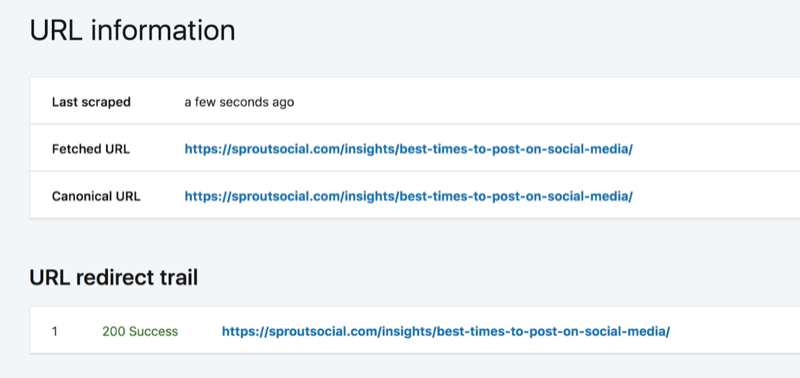
Inspektor postów LinkedIn wyświetli również wszystkie metadane zebrane dla łącza. Jest to bardziej namacalny sposób przeglądania tagów otwartego wykresu, takich jak tytuł, typ i opis treści. W przeciwieństwie do Facebooka i Twittera możesz kliknąć dowolną z wymienionych właściwości w narzędziu, aby dowiedzieć się więcej o sposobie wyboru wartości i sugestiach LinkedIn dotyczących dalszej optymalizacji.
Aby sprawdzić opis zawartości w przykładzie, kliknij znacznik Opis po lewej stronie, który został pobrany z właściwości otwartego wykresu wymienionych w znacznikach surowych zawartości. Oprócz wyjaśnienia, jak zaktualizować ten opis, narzędzie zapewnia również alternatywne opisy zaczerpnięte z treści treści, jak pokazano poniżej.
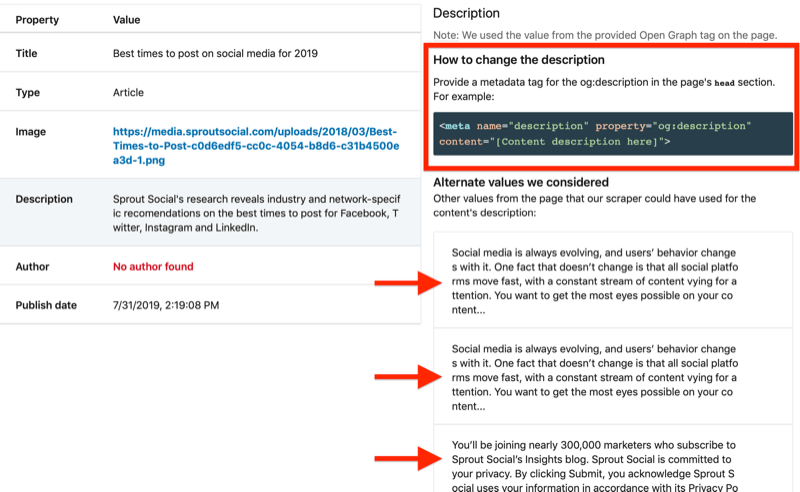
Dodatkowe korzyści płynące z korzystania z narzędzia LinkedIn Post Inspector
Narzędzie LinkedIn Post Inspector jest pomocne nie tylko w ustalaniu, jak zoptymalizować tytuły, opisy i obrazy kart podsumowań, ale także w zdobywaniu informacji o treściach konkurencji.
Na przykład w przypadku postu Sprout Social możesz wyszukać w Google „najlepszy czas na publikowanie w mediach społecznościowych”, aby sprawdzić, czy jakakolwiek treść jest wyższa od niego. W tym przypadku post Hootsuite jest oceniany na stronie 1 i zabezpieczony polecanym fragmentem.
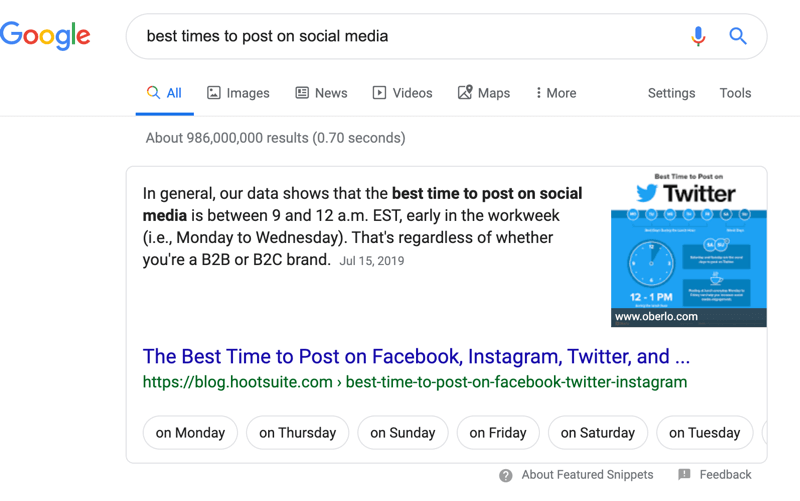
Wklej ten link do Hootsuite w narzędziu Inspektora postów LinkedIn, aby uzyskać informacje o fragmencie społecznościowym, a także wskazówki, jak je zoptymalizować. Jak widać na poniższym zrzucie ekranu, możesz wyświetlić tytuł posta, sugestie dotyczące nowych tytułów postów oraz datę ostatniej aktualizacji treści.
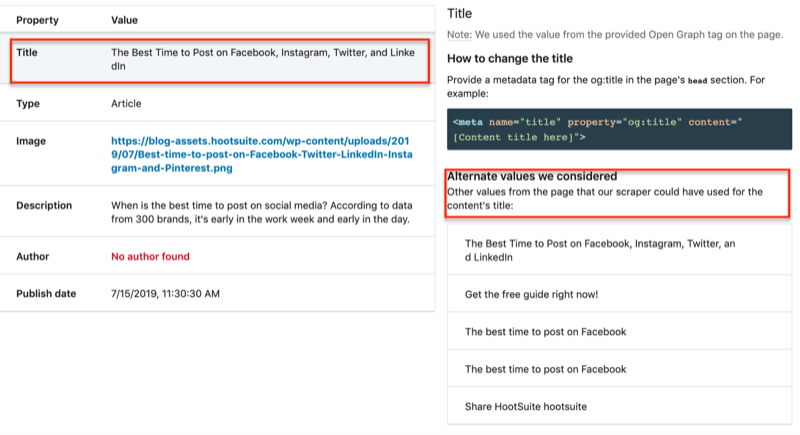
Wskazówka Pro: Jeśli dodasz link do tego narzędzia i zauważysz, że post nie był aktualizowany od 6 miesięcy do roku, jest to dobry wskaźnik do zaktualizowania posta.
Ponadto po kliknięciu opisu możesz zobaczyć dodatkowe sugestie dotyczące opisu.
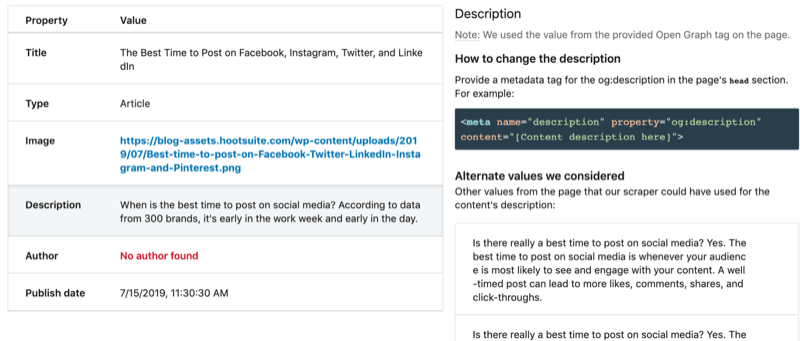
Zamiast optymalizować post Hootsuite, możesz użyć tych informacji, aby zoptymalizować swój post, aby uzyskać wyższą pozycję w Google.
Wniosek
Czyszczenie pamięci podręcznej ulubionych platform mediów społecznościowych nie powinno być trudnym zadaniem ani czasochłonnym. Wykonanie czynności opisanych powyżej pomoże Ci zaoszczędzić mnóstwo czasu, jeśli chodzi o publikowanie i udostępnianie linków na Facebooku, Twitterze i LinkedIn.
Co myślisz? Czy dodałeś do zakładek każde narzędzie do czyszczenia pamięci podręcznej, gdy będziesz go potrzebować następnym razem? Czy użyjesz któregokolwiek z tych narzędzi, aby zoptymalizować zawartość meta? Podziel się swoimi przemyśleniami w komentarzach poniżej.
Więcej artykułów na temat marketingu w mediach społecznościowych:
- Dowiedz się, jak tworzyć treści, które przyciągają klientów.
- Dowiedz się, jak skonfigurować kalendarz treści w mediach społecznościowych.
- Znajdź szczegółowy plan opracowania strategii marketingowej w mediach społecznościowych, która naprawdę działa.



